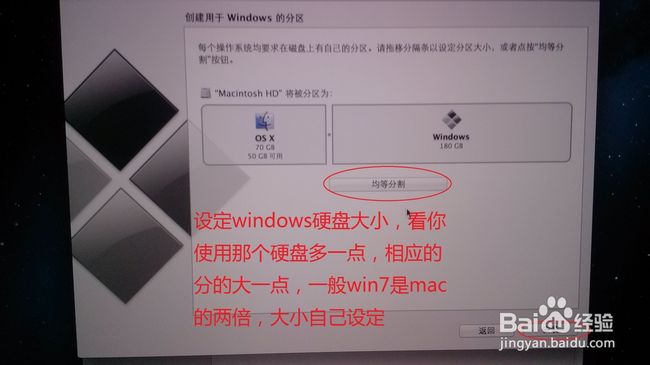MacOS 10.10 安装Win7的经历
简介:第一次用Mac,环境 macOS10.10
1、先说说boot camp
》第一项是制作u盘镜像
所需要的文件 win7+的安装镜像文件。(64bit)
例如:ed2k://|file|cn_windows_7_ultimate_with_sp1_x64_dvd_618537.iso|3419052032|
56E90251E665E643C81168F6DD870BCB|/
u盘:我用的是16G,8G也能放的下。
ps:在macOS 10.10中,选择这一步,第二步会自动选择,其他版本我不太清楚~
》第二项是下载你mac安装win7+所需要的驱动
所需要空间大概1G左右,安装时会从网上下载并拷贝到你的u盘(MS-DOS格式)
备注:它会先下载到 /Library/Application Support/BootComp,文件名WindowsSupport.dmg,等到安装到U盘就会删掉,所以你可以在删除之前拷出来
》第三项是给win7+分区并添加启动引导
所需:
win7+的镜像文件【u盘镜像或者光驱镜像】
要有安装win7+所需要的驱动,WindowsSupport.dmg
执行:它先搜索有没有这些资源,然后跳到分区的界面(这个图是引用百度的,自己做的时候没截图)
选好分区,并继续,这时会创建win7分区并添加启动引导。
2、刚开始装的时候,看网上都是这样搞定的,感觉应该比较简单,事实总是残酷的,
接下来折腾~~~~~~~~~~~~~~~~~~~~~~~~~~无语。
3、碰到的问题:
》win7-64bit-ghost版本,不能用
》win8-32bit-安装版,不能用
最终还是下载了上面的那个版本win-64bit
》如果你一次 成功,执行第二步驱动下载你也不会感到有什么压力,不过用以上的流程我做了好多遍
那第二步花费的时间就不是能坐的住的时间了(我的网还是三家公用50M的宽带哦),所以我建议等下载完了把WindowsSupport.dmg文件拷贝出来,以被后用。
》第三步中注意的是,Boot camp 总共有三个选项,但在我安装的时候,第三个处于不可选状态
难道我的系统 太新了,是不是mac 不准备让装win了?经过多次网上的搜寻才发现,你的mac 硬盘必须是一个分区才行,我的mac在买回来就让我把硬盘分成两个了。
》经过XX难题后,我来到了重新启动,准备安装win,可到了界面,上面一句标语 no system 。。。,这个流程我又重复了一次,还是同样的错误。
4、想到以前在pc上装win,还有black mac经历,***这mac上装win7也这么~~
无意中发现我以前用UltraISO刻录的win镜像U盘可以在mac启动的时候显示,顿时山重水复疑无路,柳暗花明又一村^^ 。马上用UltraISO > 启动>写人硬盘映像, 写入方式为USB-HDD,其他的都不动,选择自己的U盘,在漫长的时间中等待。(这一步我是用的一个装有win7的pc完成的)
刻录成功之后,插在mac上,按住Option键,欣然的界面上多了一个启动盘,选择U盘启动,win7的安装界面缓缓拉开,就在这一刻晴天霹雳,键盘无法操作,不管能不能用,下一步就在那里。敲遍了键盘上所有的键都无法触碰那【下一步】,插了U口键盘也一样如此。
后文是新的mac都是usb3.0,在启动时没有加载驱动,无法识别键盘,鼠标。网上有讲怎么在制作U盘镜像时把usb3.0的驱动添加上,步骤比较复杂。
我用的Boot camp引导的,插上你制作的U盘,进入macOS系统,打开Boot Camp,选中并只选第三项并点击继续按钮,如果你有给win7分区,这一步就会是删除分区,将磁盘合并成一个区,点击【恢复】,完成并退出。再从新打开,还是选中第三步继续,会提示你要下载驱动,也就是告诉你要执行第二步(我没有执行第二步,因为第二部也需要MS-DOS格式),你可以打开你刚保存下来的WindowsSupport.dmg, macos会自动挂载,这时再从新分区就不会提示下载驱动了,你把里面的内容复制到U盘中,等win7+安装好了会用到。
分区>输入密码>电脑重起>选中u盘启动>进入win7+安装界面,鼠标和键盘都可以用,后面的就是安装win7+了,等win7+安装好了,在安装U盘中的boot camp,它会安装你机器上的驱动…
成功都是折腾出来的,让我们开始折腾吧!